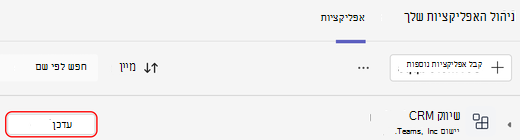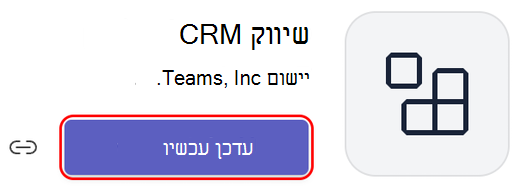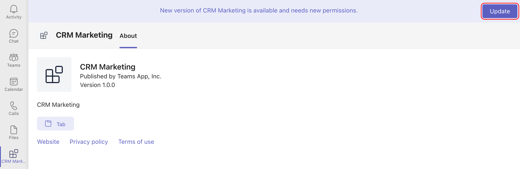עדכון אפליקציה ב- Microsoft Teams
רוב עדכוני האפליקציות מתרחשים באופן אוטומטי ב- Teams, אך כאשר עדכון יישום דורש הרשאות חדשות, עליך לקבל את העדכון באופן ידני. כאשר תעשה זאת, העדכון יוחל בכל מקום שבו יש לך את הזכות לשנות דברים. זה עשוי לכלול צ'אטים, ערוצים, פגישות או מקומות אחרים.
מתוך 'ניהול האפליקציות שלך'
-
בחר יישומים בצד הימני של Teams.
-
בסמוך לחלק הימני התחתון של המסך, תראה בועה אדומה קטנה לצד נהל את האפליקציות שלך. בועה זו מציגה את מספר עדכוני היישום הממתינים. בחר את הבועה.
-
בדף נהל את היישומים שלך, האפליקציות שלך הדרושות לעדכונים נמצאות בחלק העליון. בחר עדכן עבור כל אפליקציה שברצונך לעדכן.
-
בעת בחירת עדכן עבור יישום, מופיעה תיבת דו-שיח עם פרטי יישום זה. היא כוללת את הכרטיסיה 'מה חדש' המתארת כיצד העדכונים האחרונים שנו את היישום. הכרטיסיה 'מה חדש ' עשויה גם לכוללת רשימה של הרשאות שתוכל לקבל.
-
בחר עדכן כעת כדי לקבל את ההרשאות ולעדכן את האפליקציה.
מתוך צ'אט קבוצתי
-
עבור אל הצ'אט הקבוצתי ובחר אפשרויות
-
בחר נהל יישומים.
-
בחר עדכן עבור היישום שברצונך לעדכן. דף פרטי היישום עבור יישום זה נפתח. באפשרותך לסקור את הכרטיסיה הרשאות כדי לראות את הרשימה החדשה של ההרשאות הדרושות.
-
בחר עדכן כעת כדי להסכים להרשאות החדשות ולעדכן את האפליקציה.
מתוך צוות
-
עבור אל הצוות ובחר אפשרויות נוספות
-
בחר נהל צוות.
-
בכרטיסיה יישומים, סרוק את הלחצן עדכן. בחר עדכן עבור היישום שברצונך לעדכן.
-
בדף פרטי היישום של יישום זה, באפשרותך לסקור את הכרטיסיה הרשאות כדי לראות את הרשימה החדשה של ההרשאות הדרושות.
-
בחר עדכן כעת כדי להסכים להרשאות החדשות ולעדכן את האפליקציה.
מתוך אפליקציה אישית
-
בחר את האפליקציה האישית שלך בצד הימני של Teams.
-
אם האפליקציה האישית זקוקה להרשאות חדשות, תראה כרזה עם לחצן עדכן.
-
בחר עדכן.
-
בדף פרטי היישום של יישום זה, באפשרותך לסקור את הכרטיסיה הרשאות כדי לראות את הרשימה החדשה של ההרשאות הדרושות.
-
בחר עדכן כעת כדי להסכים להרשאות החדשות ולעדכן את האפליקציה.
מתוך צ'אט אחד על אחד עם תוכנית Bot
-
פתח צ'אט אחד על אחד עם תוכנית Bot.
-
אם האפליקציה זקוקה להרשאות חדשות כדי לעדכן אותה, תראה כרזה עם לחצן עדכן.
-
בחר עדכן.
-
בדף פרטי היישום של יישום זה, באפשרותך לסקור את הכרטיסיה הרשאות כדי לראות את הרשימה החדשה של ההרשאות הדרושות.
-
בחר עדכן כעת כדי להסכים להרשאות ולעדכן את האפליקציה.